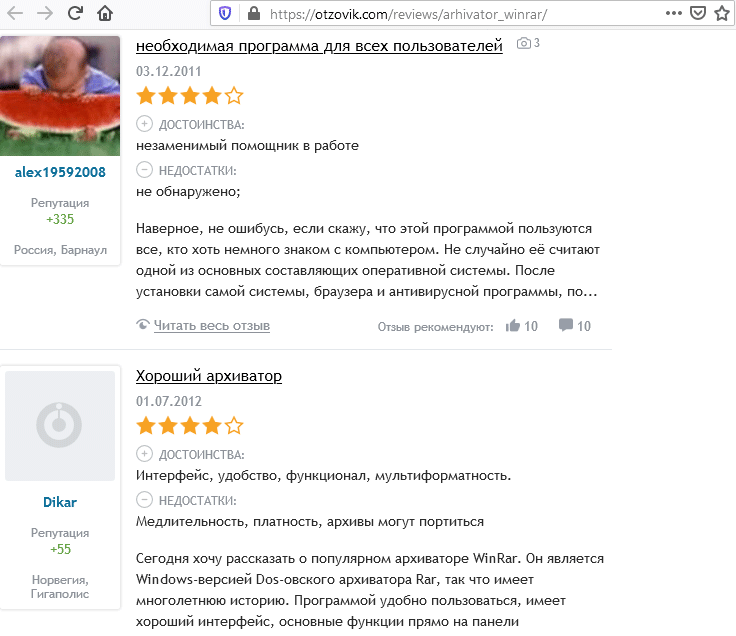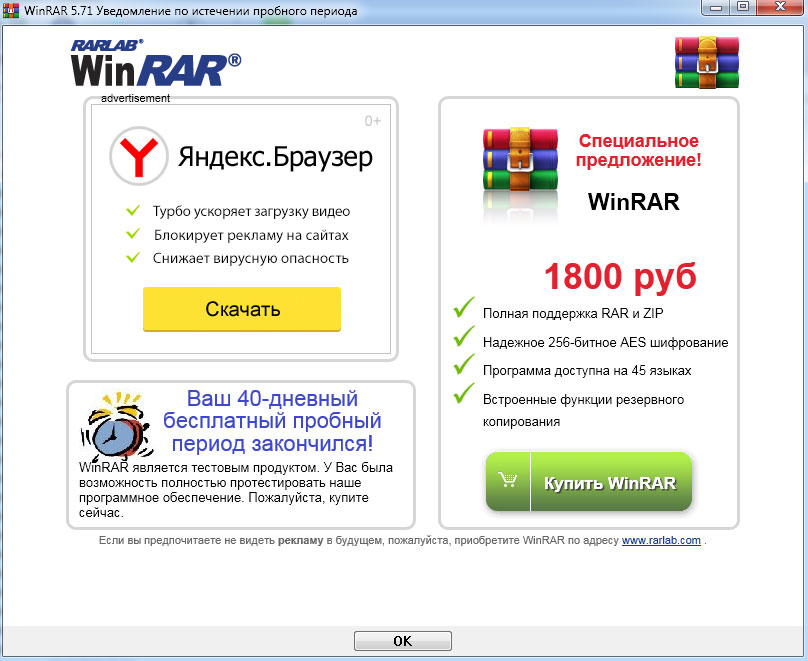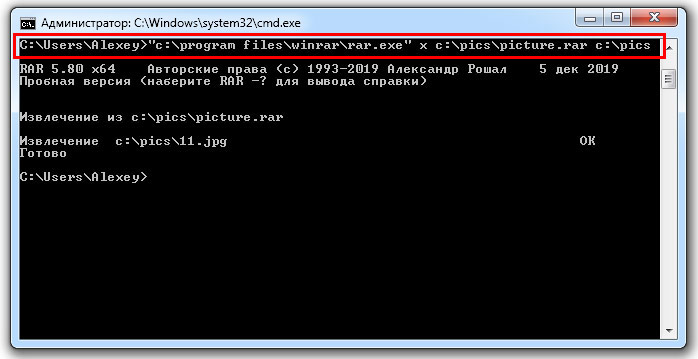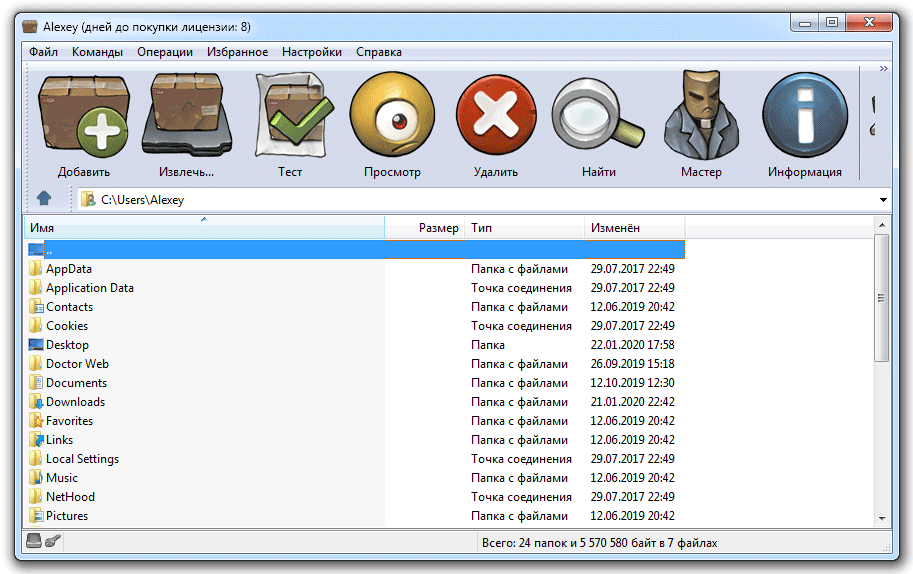- WinRAR 64-bit
- Функциональные возможности
- Условия использования
- WinRAR для Windows 10 бесплатно на русском
- WinRAR на Windows 10 на компьютер
- WinRAR для Windows 10
- Преимущества WinRAR по сравнению с UnRar Windows
- Возможности приложения
- Минусы программы
- Как узнать разрядность Windows 10
- Архиватор в режиме командной строки
- Синтаксис командной строки
- Распаковка архива в текущую папку
- Разархивация с сохранением путей
- Преобразование сжатого файла в самораспаковывающийся архив
- Сжатие файла
- Послесловие
WinRAR 64-bit
Приложение WinRAR 64-bit предназначено для компрессии файлов различных форматов в операционных системах Windows 7 – 10.
Архиватор выпускается на десятках языков, где каждый имеет собственный установщик. Русская версия доступна только при выборе соответствующего инсталляционного модуля.
Функциональные возможности
Программный продукт WinRAR универсален, поэтому позволяет обрабатывать не только собственные архивы. Приложение поддерживает форматы ARJ, LHA, ISO, ZIP, прочего софта для сжатия файлов (всего 17 вариаций).
Архиватор имеет два режима работы: через консоль или с графическим интерфейсом на русском, других языках.
Программа позволяет устанавливать режим компрессии от скоростного до максимальной степени сжатия. Для этого необходимо перейти в настройках на вкладку «Архивация» и нажать кнопку «Создать профиль по умолчанию».
Последняя модификация WinRAR под Windows 10 по умолчанию формирует RAR5-архивы. В новой структуре повышен размер словаря (до 1 ГБ) под LZ-компрессию, а функции шифрования и хэширования используют 256-битные алгоритмы.
В остальном, приложение предлагает стандартный набор опций: создание, распаковка, просмотр и обновление (добавление/удаление объектов) RAR-файлов. ВинРАР способен формировать несколько разновидностей архивов:
- стандартный;
- многотомный, с предустановленным или пользовательским размером блока;
- самораспаковывающийся, где не требуется запуск WinRAR оболочки;
- непрерывный, с файлами, упакованными, как единое целое.
Дополнительно, внутрь архива можно вносить комментарии, добавлять код для восстановления при повреждении.
Условия использования
Архиватор распространяется по shareware лицензии, с возможностью работать бесплатно на протяжении 40 суток.
По завершении trial периода, одновременно с запуском WinRAR, начинает появляться всплывающее окно, предлагающее приобрести лицензию. Это единственное неудобство незарегистрированной версии.
WinRAR для Windows 10 бесплатно на русском
 | Архиватор |
| Windows 10 | |
| 32 bit, 64 bit, x32, x64 | |
| Компьютер | |
| На Русском | |
| Последняя | |
| Евгений Рошал, Александр Рошал |
Не составит труда скачать WinRAR для Windows 10, архиватор для сжатия файлов и папок на ПК. Их сжатые копии объединяются (запаковываются) в файл, называемый архивом. Его самое распространённое применение – пересылка по электронной почте как вложение. Последнее имеет ограничение по объёму, преодолеваемое сжатым архивом. Получатель этот архив распаковывает.
WinRAR на Windows 10 на компьютер
В Рунете наибольшее распространение получил архиватор WinRAR. Он способен эффективно сжимать очень объёмистые файлы. Создаваемые им архивы имеют формат (расширение) RAR или ZIP. Архиватор может раскрывать архивы более десятка других форматов. Встроенная криптографическая защита допускает передачу конфиденциальных данных по незащищённому соединению. Утилита превосходит другие архиваторы быстродействием и плотностью сжатия (исключая архиватор 7-ZIP). WinRAR поддерживает все современные версии доминирующей операционной системы, включая Windows 10.
Возможности Винрар не исчерпываются банальным сжатием файлов для их последующей пересылки. Архивировать информацию можно и без её сжатия. Файлы и папки можно разделять не на один, а на несколько архивов, например, для дублирования хранения особо ценных данных на мобильном носителе. При пересылке конфиденциальной информации можно защищать архив паролем, который будет известен только его получателю. Если на его компьютере отсутствует архиватор, то вин рар способен создать самораспаковывающийся архив с расширением EXE. Получателю для его распаковки будет достаточно запустить этот архивный файл.
WinRAR для Windows 10
Скачать WinRAR для Windows 10 бесплатно на русском языке можно тремя способами: с официального ресурса архиватора, с сайта поклонников программы и с многочисленных торрент-трекеров. Проще всего воспользоваться вторым способом и загрузить последнюю версию программы для систем 32 и 64 bit с фан-сайта. Нажмите на голубую кнопку скачивания дистрибутива вверху страницы, выберите вкладку в соответствии с разрядностью ОС и сохраните установочный файл на компьютер.
Преимущества WinRAR по сравнению с UnRar Windows
• Винрар для Windows 10 обновляется шесть раз в год. Дата выхода последней сборки – 11 декабря 2019. QuantumVM не выпускает обновления UnRar с момента разработки антивируса: 16 декабря 2013 года.
• Дистрибутив WinRAR 64 bit весит всего 3,27 Мб и практически не занимает место на компьютере пользователя. Вес установщика менее функционального архиватора-конкурента составляет целых 59,52 Мб.
• Установка программы RARLAB требует всего 11,5 Мб дискового пространства. Для инсталляции продукта QuantumVM потребуется 83,8 Мб.
• Винрар предлагает выбрать один из шести методов сжатия файлов. Анрар не позволяет настраивать метод архивации.
• Продукт RARLAB – это условно-бесплатная программа. По истечении тестового 40-дневного периода пользователя просят оплатить лицензию. Стоимость по акции составляет 1800 рублей. В случае неоплаты появляется навязчивый баннер, который можно закрыть и продолжить пользоваться утилитой без ограничения функционала.
Разработчик позиционирует UnRar как бесплатный софт, но предлагает скачать усеченную редакцию приложения. До оплаты $4,99 нельзя распаковывать архивы, и программа абсолютно бесполезна.
• Разработка Евгения Рошала доступна в дружественном графическом интерфейсе с возможностью менять внешний вид через выбор темы оформления и в режиме командной строки.
Конкурирующий архиватор предлагает только неудобный, не кастомизируемый графический интерфейс приложения.
• WinRAR работает в Windows 10 и более старых версиях OS: XP, Vista, 7, 8. Анрар устанавливается только на «Десятку», сборка не ниже 16299.0.
• Архиватору Евгения Рошала пользователи ставят высокие оценки и оставляют положительные отзывы: на сайте otzovik.com рейтинг программы составляет 4,67 балла.
Программа UnRar набрала всего 3,5 балла в магазине Microsoft Store. Недовольные пользователи оставляют отрицательные отзывы.
Возможности приложения
• Работайте в программе с интуитивно-понятным интерфейсом с пиктограммами или в консольной версии приложения с тонкими настройками.
• Извлекайте файлы из архива простым перетаскиванием drag-and-drop.
• Используйте визуальные иконки программы для быстрого доступа к востребованным функциям.
• Если вы начинающий пользователь ПК, работайте с программой через инструмент «Мастер». Помощник проведет юзера по всем шагам сжатия и распаковки файлов, понятным языком предложит создать самораспаковывающийся, многотомный или запароленный архив, удалить исходные файлы после завершения выполнения операции.
• Ищите файлы и папки на компьютере через встроенный инструмент «Поиск файлов». Функционал полезен, например, при необходимости быстро найти и заархивировать папку с известным именем.
• Интегрируйте утилиту с «Планировщиком заданий» Windows 10 и сохраняйте резервные копии важных документов без сторонних программ в автоматическом режиме.
• Добавьте архиватор в вызываемое правой кнопкой мыши контекстное меню и получите быстрый доступ к ключевым функциям.
Минусы программы
• Устаревший дизайн сайта утилиты в стиле девяностых. Ресурс перегружен, неопытному пользователю тяжело воспринимать большой объем информации.
• Сайт разработчика доступен только на английском языке. Нет возможности загрузить русскую или украинскую языковую версию.
• Раздражающий баннер навязчиво напоминает оплатить программу после завершения тестового 40-дневного периода использования.
• Справочное руководство написано сухо, мало примеров. Сложные вопросы, например работа в интерфейсе командной строки, остаются непонятными для начинающих пользователей ПК.
• Вес дистрибутива (3,27 Мб) превышает размер установочного файла у 7-Zip (1,4 Мб) и WinZip (0,9 Мб).
• Нельзя переключить язык внутри утилиты. Требуется повторно скачивать программу с ресурса RARLAB или фан-сайта.
• Нет встроенного в приложение механизма обновления. Юзеру приходится еще раз загружать установщик и инсталлировать утилиту.
• Инсталляторы WinRAR для Windows 10 64 и 32 bit отличаются. Перед скачиванием установщика пользователь должен разобраться с битностью операционной системы.
• Архиватор WinRAR потребляет больше оперативной памяти (437,5 Мб), чем конкурент PeaZip (360 Мб). Для эксперимента сжимали системную папку «Program Files (x86)» на компьютере Core-i5-4210U 2.1GHz, 6 Гб ОЗУ, Windows 10 x64.
• Архиватор Винрар в дефолтном режиме сжимает файлы менее компактно (1,89 Гб) по сравнению с конкурентом 7-Zip (1,62 Гб). Тестирование проводили на том же каталоге «Program Files (x86)» на ПК с приведенными в пункте 9 параметрами.
Как узнать разрядность Windows 10
Перед скачиванием и установкой архиватора потребуется узнать битность (32 или 64 bit) операционной системы.
При наличии ярлычка выполните три простых действия.
- Щелкните по иконке «Этот компьютер» правой кнопкой мыши.
- В контекстном меню выберите пункт «Свойства».
- Во всплывающем окне в группе полей «Система» обратите внимание на значение поля «Тип системы».
Если на рабочем столе нет пиктограммы, процедура меняется несущественно.
1. Внизу справа от кнопки «Пуск» щелкните левой кнопкой мышки по желтому квадратику «Проводник».
2. В открывшемся окне «Проводника» вызовите контекстное меню и кликните по пункту «Свойства».
3. Получите сведения о битности в центральной части окна с информацией о параметрах компьютера.
Архиватор в режиме командной строки
Расширенный функционал консольной версии WinRAR для Windows 10 x32 и x64 bit представляет интерес для опытных пользователей ПК. Перед началом работы с архиватором в текстовом режиме запустите командную строку от имени администратора:
1. нажмите сочетание клавиш «Win+R»;
Синтаксис командной строки
Разберем базовые команды архиватора. У большинства пользователей программа распакована в предложенную по умолчанию установщиком директорию, и путь к файлу запуска консольной версии приложения — «c:\program files\winrar\rar.exe». Если вы меняли каталог при установке Винрар для Windows 10, укажите корректный путь к исполняемому файлу rar.exe.
- Создайте тестовую папку «pics» на диске «C».
- Скопируйте в тестовый каталог «pics» два произвольных файла: архив с именем picture.rar и изображение myphoto.jpg.
- Запустите командную строку, инструкция приведена выше.
Распаковка архива в текущую папку
Введите конструкцию вида: «c:\program files\winrar\rar.exe» (задаем в кавычках-лапках) e (команда извлечения файлов без сохранения путей) Путь-к-архиву Директория-для-извлечения.
«c:\program files\winrar\rar.exe» e c:\pics\picture.rar c:\pics
Убедитесь в появлении содержимого архива picture.rar в папке «pics» и сотрите извлеченные из архива файлы для изучения следующей команды.
Разархивация с сохранением путей
Введите строку: «c:\program files\winrar\rar.exe» x (команда извлечения с сохранением путей) Путь-к-архиву Папка-для-распаковки.
«c:\program files\winrar\rar.exe» x c:\pics\picture.rar c:\pics
Файлы извлечены из архива с сохранением путей. Убедитесь в этом и удалите разархивированные файлы.
Преобразование сжатого файла в самораспаковывающийся архив
Используйте конструкцию: «c:\program files\winrar\rar.exe» s (команда преобразования в самораспаковывающийся архив) Путь-к-сжатому-файлу Каталог-для-размещения-exe-файла.
«c:\program files\winrar\rar.exe» s c:\pics\picture.rar c:\pics
В папке «pics» появился созданный на базе picture.rar самораспаковывающийся архив picture.exe. Сотрите оба архива, оставьте в тестовом каталоге единственный файл myphoto.jpg.
Сжатие файла
Напечатайте в командной строке: «c:\program files\winrar\rar.exe» a (команда создания архива) Путь-и-имя-архива Папка(или файл)-для-архивации.
«c:\program files\winrar\rar.exe» a c:\pics\picture.rar c:\pics\myphoto.jpg
Утилита запаковала изображение myphoto.jpg в архив picture.rar. Эксперименты завершены, удалите директорию «pics».
Послесловие
Винрар подойдет новичкам и опытным пользователям Windows 10. Одна программа заменит все остальные архиваторы. Начинающие знакомство с компьютером юзеры работают с утилитой через «Мастер» или выполняют простейшие операции сжатия и распаковки файлов перетаскиванием drag-and-drop. Системные администраторы используют тонкие настройки архивирования, работают с приложением в режиме командной строки и интегрируют утилиту с «Планировщиком заданий». Советуем скачать WinRAR для Windows 10 x32 или x64 bit на русском языке с нашего сайта поклонников программы и использовать по максимуму широкий функционал последней версии утилиты.